启动U盘怎么重装电脑win7系统
什么叫启动盘重装系统?以前小编也没有听过,但是自从学会了用启动盘重装系统,发现这个功能实在好用。不仅可以随身携带,还能够多次重装。所以小编已经迫不及待想和大家一起分享了,接下来看下面的教程吧。
小编有话说:大家在用启动U盘重装电脑系统之前,一定要提前制作一个U盘启动盘,否则进入不了PE系统,就无法完成重装。
具体重装步骤
1. 提前制作一个PE启动U盘,具体的制作教程可以在小熊官网上进行查询。
2. 启动盘制作完成后,需要在小熊界面中点击“U盘模式”下的“快捷键大全”进行查询U盘启动快捷键。
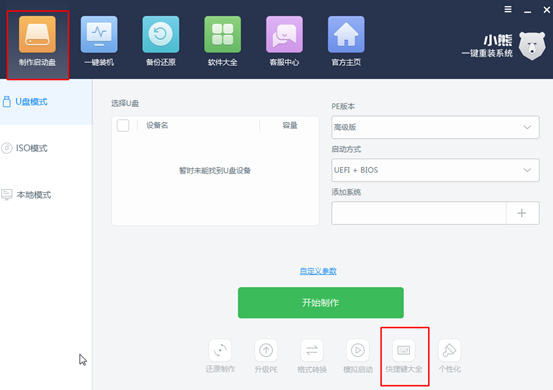
3. 将启动盘插入电脑后重启电脑,在开机界面出现时猛戳快捷键进入以下设置界面。使用键盘上的“↑”和“↓”选择“usb”字样选项,按回车键进入,此时成功设置U盘为第一启动项。
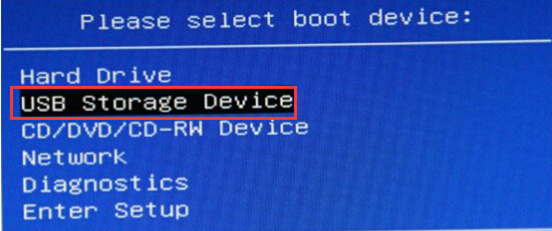
4.在小熊PE菜单选择项界面,一般选择第二项兼容性更强的“新机型”回车进入。
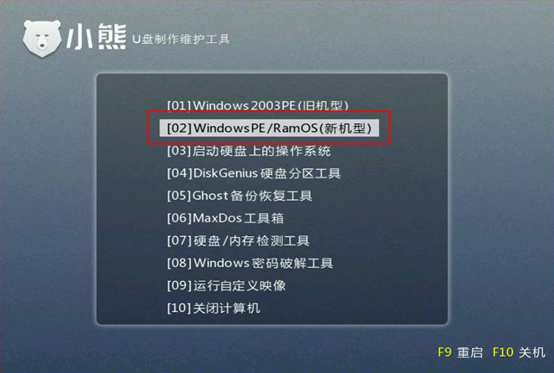
经过以上步骤成功进入小熊PE桌面后,小熊会自动检测U盘中的系统文件,选中文件后点击开始“安装系统”。
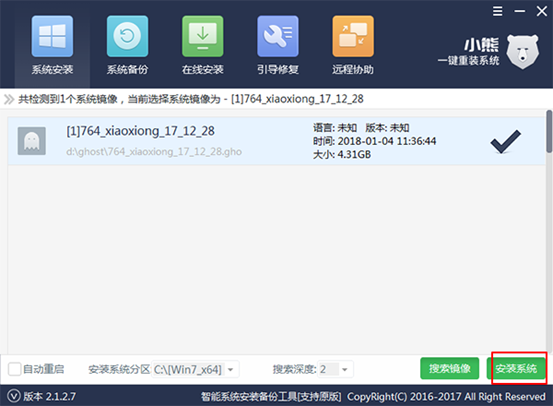
5.小熊进入自动安装系统文件的状态,我们只需要耐心等待安装完成即可。
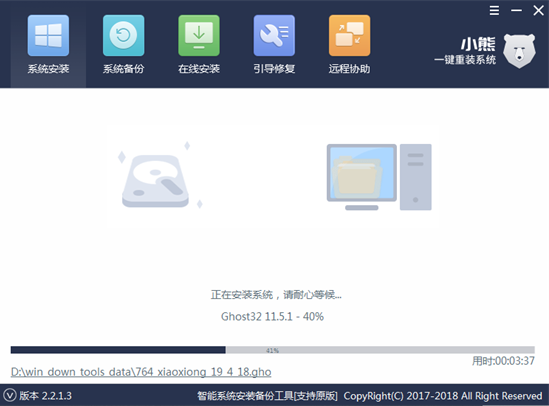
经过一段时间小熊成功重装系统之后,我们需要将U盘等一切设备拔掉后才能点击“重启”电脑。
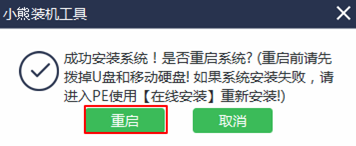
6.经过多次的重启部署安装,最后会直接进入win7桌面,此时U盘启动盘成功重装win7系统。以后我们还可以留着启动U盘,进行多次的重装系统,还能随身携带,所以今天的你学到了吗?

Win10教程查看更多

2021-10-08查看详情

2021-10-05查看详情

2021-10-05查看详情

2021-09-24查看详情

重装系统教程查看更多

win10电脑系统应该如何进行快速安装?我们怎么快速重装系统win10?大家都知道重装系统的方法有很多种,但是要说最简单的一种,无疑是一键重装了。就算你是电脑新手,完全可以靠自己重装,毫无压力。下面,小编将带大家来看看win10电脑系统应该如何进行快速安装吧。
联想拯救者Y9000X 2TB搭载Intel Core i7-9750H(2.6GHz/L3 12M)处理器,配置32GB DDR4和2TB SSD,笔记本无光驱。一般我们可以用光盘重装系统,那么对于没有光驱的笔记本该如何进行重装系统呢?下面为大家介绍联想拯救者Y9000X 2TB如何一键重装win8系统。
神舟战神K670C-G4A1是一款15.6英寸的高清大屏笔记本,这款笔记本标配了Intel Pentium G5420处理器,还有512GB SSD以及NVIDIA GeForce MX250独立显卡,电脑运行速度非常快,非常适合用来影音与娱乐。那这款神舟战神K670C-G4A1笔记本如何重装win8系统大家有了解过吗,今天小编跟大家分享神舟战神K670C-G4A1如何一键重装win8系统。
雷神911(Intel第八代)如何一键重装win8系统?小熊一键重装系统软件特别适合小白用户,帮助没有电脑基础的用户成功重装系统。那么现在小编就跟大家分享一篇使用小熊一键重装系统软件装系统的教程,以雷神911(Intel第八代)笔记本如何一键重装win8系统为例。
